来吧兄弟,一起玩一起讨论!
您需要 登录 才可以下载或查看,没有账号?注册

×
安装好nas(如,群辉)后,如何看其中下载的电影呢?
参照下文即可,经试用很顺利。
注意:
1:目前的VLC可以默认支持rmvb,mkv等
2:浏览器推荐使用 谷歌的chrome
原文:
如何安装 VLC 套件,让您的计算机支持更多在线预览的动画格式
地址:
http://www.synology.com/support/ ... ng=chs&q_id=457
以下为引用的原文,其中的动画即为影片:
----------------
如何安装 VLC 套件,让您的计算机支持更多在线预览的动画格式概述您可以将您的动画收藏都存放在Synology NAS中,并通过DSM中的动画播放器欣赏您的动画。DSM中的动画播放器支持HTML5的浏览器所支持的动画格式,若您想要支持更多动画格式的动画,您可以在本机计算机安装 VLC Player 软体,并且支持动画内嵌字幕的播放。本篇文章会在引导您计算机中安装VLC,并使用DSM中的动画播放器欣赏动画。 内容
1. 开始进行之前的准备在您开始使用File Station预览动画之前,请确定您已完成下列任务: - Synology DiskStation 的硬件安装
- Synology DiskStation Manager 的软体安装 (DSM,网页接口的 DiskStation 操作系统)
请参阅快速安装指南来了解更多硬盘及软体安装方式的相关信息。您也可以参阅 Synology DiskStation 使用手册 (可于 Synology 下载中心取得) 来对本文介绍的各主题有概略的认识。
2. 使用File Station预览动画2.1 使用内建动画播放器预览动画您可以通过文件总管内建的动画播放器,预览存放在 DiskStation 中的动画: - 点选主选单 > 文件总管,并前往动画所在的文件夹。
- 对欲预览的动画右键单击,并点选播放。
2.2 安装最新 VLC™ Media Player若无法顺利预览,将出现以下讯息,您必须在本机计算机安装 VLC™ Player (Windows, Linux) 或 VLC 网页浏览器外挂 (Mac),安装完成后,请再预览动画。 2.3 确认您的文件为 VLC™ Media Player 所支持的文件格式若您安装完 VLC Media Player 后还是无法顺利预览,请确认以下事项: - 安装 VLC Media Player 时,请确定您有勾选 Mozilla plugin 及 ActiveX plugin。
- 您的浏览器支持 VLC Media Player:
a. Windows:Safari, Internet Explorer, Firefox, Chrome
b. Mac: Safari - 动画为VLC Media Player 所支持的文件格式:avi, dat, mkv, vob, asf, wmv, mov, qt, divx, flv, swf, rm, rmvb, mpg, mpeg, mpeg1, m1v, mpeg2, m2v, mp2, dvr-ms, m2ts, mts, m2t, ts, tp, trp, mpeg4, m4v, mp4, 3g2, 3gp, 3gp2, ogv, webm
注意事项:- 若您的本机计算机未安装 VLC Media Player,动画播放器会播放 HTML5 支持的动画格式。请参阅此处来了解各种浏览器支持的 HTML5 动画格式。
- VLC 不支持 HTTPS 协议。
2.4 挂载动画字幕您可以自行挂载动画字幕,步骤如下: - 将字幕文件与动画档存放于同一个文件夹 (两个文件名需相同)。
- 若您的动画本来就包含内嵌文字,则可以在播放动画时看到字幕,并可由下拉式选单中切换字幕 (Mac 版 VLC Media Player 不允许您更变内嵌字幕)。
2013-09-23 15:48:18
|
|
 u盘镜像写入磁盘工具 balenaEtcher33 人气#黑白群晖
u盘镜像写入磁盘工具 balenaEtcher33 人气#黑白群晖 求一个馒头的药669 人气#PTer求邀
求一个馒头的药669 人气#PTer求邀 分享一个SA6400 的SN1072 人气#黑白群晖
分享一个SA6400 的SN1072 人气#黑白群晖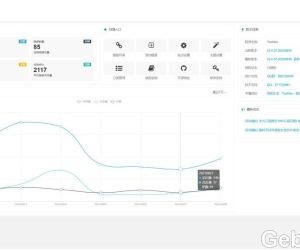 TwoNav 开源|网址导航|云书签程序4909 人气#综合讨论
TwoNav 开源|网址导航|云书签程序4909 人气#综合讨论